如何在 Steam 中禁用着色器预缓存
已发表: 2022-12-01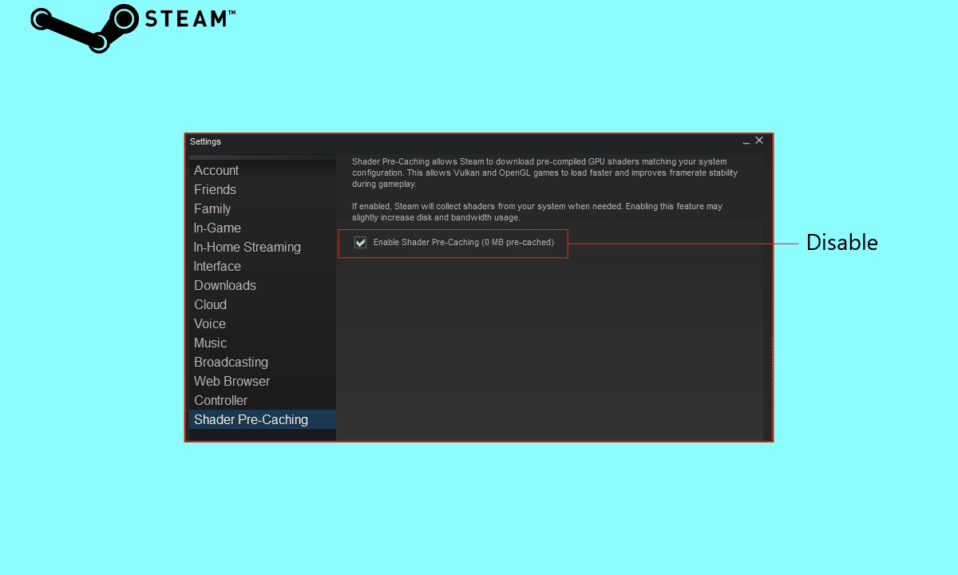
Shader Pre-Caching 是您可能已经注意到的 Steam 功能之一,但它的描述非常简短,并不总是容易掌握。 着色器预缓存使 Steam 能够根据功能描述下载与您的系统设置兼容的预编译 GPU 着色器。 这加快了 Vulkan 和 OpenGL 游戏的加载过程,并增强了玩游戏时帧率的稳定性。 必要时,如果启用此选项,Steam 将从您的系统中提取着色器。 在本指南中,我们将了解如何禁用 Steam 着色器预缓存。 我们还将向您简要介绍着色器预缓存 Steam 以及如何删除 Steam 着色器缓存。

内容
- 如何在 Steam 中禁用着色器预缓存
- 什么是着色器预缓存 Steam?
- 如何禁用着色器预缓存
- 删除 Steam 着色器缓存是否安全?
- 如何删除 Steam 着色器缓存
- 我应该允许 Vulkan 着色器的后台处理吗?
如何在 Steam 中禁用着色器预缓存
着色器预缓存是一项几乎没有描述的功能,有时真的很容易混淆。 作为游戏玩家,您了解着色器在游戏玩法中的重要性,但如果您是游戏新手,在禁用 Steam 着色器预缓存之前,您应该首先了解什么是着色器预缓存。 继续阅读以找出答案。
什么是着色器预缓存 Steam?
着色器预缓存是一项新功能,可让用户拥有改进和更快的游戏会话。 它是本地激活的,并通知用户我们的硬盘驱动器有多少被用作缓存。 Steam 可以下载预构建的着色器,具体取决于您的硬件和图形驱动程序支持。 这可以减少基于 Vulkan API 和支持 OpenGL 的硬件的游戏早期启动期间的加载时间和游戏内卡顿。
这也有一个缺点,因为着色器预缓存会耗尽存储空间,这可能会导致我们不希望出现的存储问题。 为了达到空间要求,让我们学习如何禁用 Steam Shader 预缓存。
如何禁用着色器预缓存
当您的数据上限很紧或面临存储问题时,禁用 Steam 上的着色器预缓存会非常有用。 如前所述,着色器预缓存是本机启用的,您需要手动禁用它。 我们列出了可帮助您禁用着色器预缓存的步骤。 看看它。
1.首先,打开Steam应用程序。
2. 点击左上角的 Steam。

3. 在下拉菜单中选择设置。

4. 在Settings页面,选择Shader Pre-Caching ,在右侧取消勾选Enable Shader Pre-Caching选项。

5. 单击确定确认禁用。
删除 Steam 着色器缓存是否安全?
是的,删除 Steam 着色器缓存是完全安全的。 如果您觉得您的文件太大或可能已损坏,可以在完成后永久删除该特定文件夹,但着色器缓存将重新生成并再次填充。 继续阅读以了解如何删除 Steam 着色器缓存。
另请阅读:修复 Garry's Mod 上的无 Steam 用户 Steam 错误
如何删除 Steam 着色器缓存
现在您知道如何禁用 Steam 着色器预缓存,您可能想要采取正确的步骤来清除 Steam 着色器缓存。 如果您正在寻找清除 Steam 应用程序上的着色器预缓存的方法,则需要退出该应用程序。 要删除 Steam 着色器缓存,您需要做的就是按照给定的步骤操作。
选项 I:从文件管理器
1. 打开安装Steam 应用程序的驱动器。

2. 选择并滚动steamapps 的 Steam 文件夹。

3. 右键单击 shadercache并选择删除。

您可以使用它来定位和删除 PC 上的 Steam 着色器缓存。 但这不是清除着色器缓存的唯一方法。
选项二:使用磁盘清理
我们为您带来了另一个清除着色器缓存的指南。
1. 首先,在Windows 搜索框中键入磁盘清理并单击打开。

2. 选择要清理的驱动器。
3. 单击确定继续。

4. 选择DirectX 着色器缓存。

5. 最后点击确定删除着色器缓存。

另请阅读:如何修复 Steam 不下载游戏。
我应该允许 Vulkan 着色器的后台处理吗?
在本文中,我们讨论了如何禁用 Steam 着色器预缓存,并且在禁用它时,我们有另一个选项来勾选允许后台处理 Vulkan 着色器。 但是我们应该允许 Vulkan 着色器的后台处理吗?
当 Vulkan 着色器被禁用时,着色器在运行时编译,使用所有计算机能力尽快完成它。 这可能需要相当长的时间,并且您的 PC 在此过程中会非常热,我们不希望出现这种情况。 所以,是的,我们应该允许在后台处理 Vulkan 着色器。
当您允许时,Steam 会在 Steam 启动时更慢、更温和地编译它们。 如果您不喜欢等待着色器,您可以随时将其关闭。 如果您的 Steam 运行缓慢,那么您可以阅读我们关于修复 Steam 在 Windows 10 上运行缓慢的文章。
常见问题 (FAQ)
Q1。 你能跳过 Vulkan 着色器吗?
答。 是的,您始终可以选择跳过 Vulkan 着色器,但跳过该过程可能会导致游戏过程中掉帧。
Q2。 着色器会提高性能吗?
答。 是的,着色器确实可以提高性能,因为使用着色器可以让您利用显卡和处理器单元的处理能力,而不是仅仅依赖 CPU。
Q3. 着色器会滞后吗?
答。 如果用户没有一流的计算机,或者当 mod、着色器、游戏包等同时启用时,着色器可能会滞后。 这在游戏过程中可能会非常令人沮丧。
推荐的:
- 为什么 TextNow 说呼叫被拒绝?
- Windows 10 上 Discord 1006 错误的 7 个最佳修复
- 修复 Garry's Mod 上没有 Steam 用户的 Steam 错误
- 修复 Steam 上的 AppHangB1 错误
这是禁用 Steam 着色器预缓存的步骤。 我们希望这篇文章对您了解有关着色器预缓存 Steam 的更多信息并能够实施给定的步骤有所帮助。 不要羞于添加您的建议,因为我们很乐意听到您的更多信息。 请随时在下面的评论部分提出您的疑问。
